GarageBand– Benutzerhandbuch
- Willkommen
-
- Was ist GarageBand?
- Widerrufen und Wiederholen von Bearbeitungen in GarageBand
- Laden weiterer Sounds und Loops
- Anfordern von Unterstützung
-
- Einführung in Song-Arrangements
- Positionieren von Objekten mithilfe des Lineals
- Positionieren von Objekten mithilfe von Hilfslinien
- Ausrichten von Objekten am Raster
-
- Was sind Regionen?
- Auswählen von Regionen
- Ausschneiden, Kopieren und Einsetzen von Regionen
- Bewegen von Regionen
- Wiedergabe von Regionen als Endlosschleife (Loop-Funktion)
- Ändern der Größe von Regionen
- Teilen von Regionen
- Zusammenführen von Regionen
- Erstellen von Regionen
- Umbenennen von Region
- Löschen von Regionen
-
- Einführung in den Editor
-
- Einführung in den Audio-Editor
- Bearbeiten von Audioregionen im Audio-Editor
- Quantisieren des Zeitverhaltens von Audioregionen
- Transponieren von Audioregionen
- Korrigieren der Tonhöhe von Audioregionen
- Bearbeiten des Timings von Noten und Beats
- Rückwärtswiedergabe von Audioregionen
- Zurücksetzen und Verschieben von Flex-Markern
-
- Einführung in den Pianorolleneditor
- Hinzufügen von Noten im Pianorolleneditor
- Bearbeiten von Noten im Pianorolleneditor
- Quantisieren des Noten-Timings im Pianorolleneditor
- Transponieren von Regionen im Pianorolleneditor
- Umbenennen von MIDI-Regionen im Pianorolleneditor
- Verwenden von Automation im Pianorolleneditor
-
- Smart Controls – Übersicht
- Smart Controls
- Verwenden des Transform-Pads
- Verwenden des Arpeggiators
- Hinzufügen und Bearbeiten von Audioeffekt-Plug-ins
- Verwenden von Effekten in der Master-Spur
- Verwenden von Audio Units-Plug-ins
- Verwenden des EQ-Effekts
- Vergleichen einer bearbeiteten Smart Control mit den gesicherten Einstellungen
-
- Abspielen einer Übung
- Eingabequelle für deine Gitarre auswählen
- Anpassen des Übungsfensters
- Prüfen, wie gut du eine Übung gespielt hast
- Verfolgen deines Fortschritts im Zeitverlauf
- Langsameres Abspielen einer Übung
- Mischung einer Übung ändern
- Anzeigen einer Notationsseite im Vollbildmodus
- Anzeigen der Glossarthemen
- Üben von Gitarrenakkorden
- Stimmen deiner Gitarre in einer Übung
- Öffnen von Übungen im GarageBand-Fenster
- Laden zusätzlicher „Instrument lernen“-Übungen
- Der Ladevorgang deiner Übung wird nicht beendet
-
- Einführung in das Teilen von Projekten
- Teilen von Songs über die App „Musik“
- Verwenden von iCloud für Projekte
- Verwenden von AirDrop zum Teilen von Songs
- Verwenden von Mail Drop zum Teilen von Songs
- Teilen von Songs für SoundCloud
- Verwenden von iCloud zum Teilen eines Projekts mit einem iOS-Gerät
- Exportieren von Songs auf die Festplatte
- Brennen eines Songs auf CD
- Touch Bar – Tastaturkurzbefehle
- Glossar

Loop-Browser in GarageBand auf dem Mac
Mit dem Loop-Browser findest du problemlos Apple Loops und kannst diese zum Projekt hinzufügen. Du kannst mithilfe einer Vielzahl von Kriterien nach Loops suchen, passende Loops vorhören und diese bei gedrückter Maustaste in den Bereich „Spuren“ bewegen und zu deinem Projekt hinzufügen.
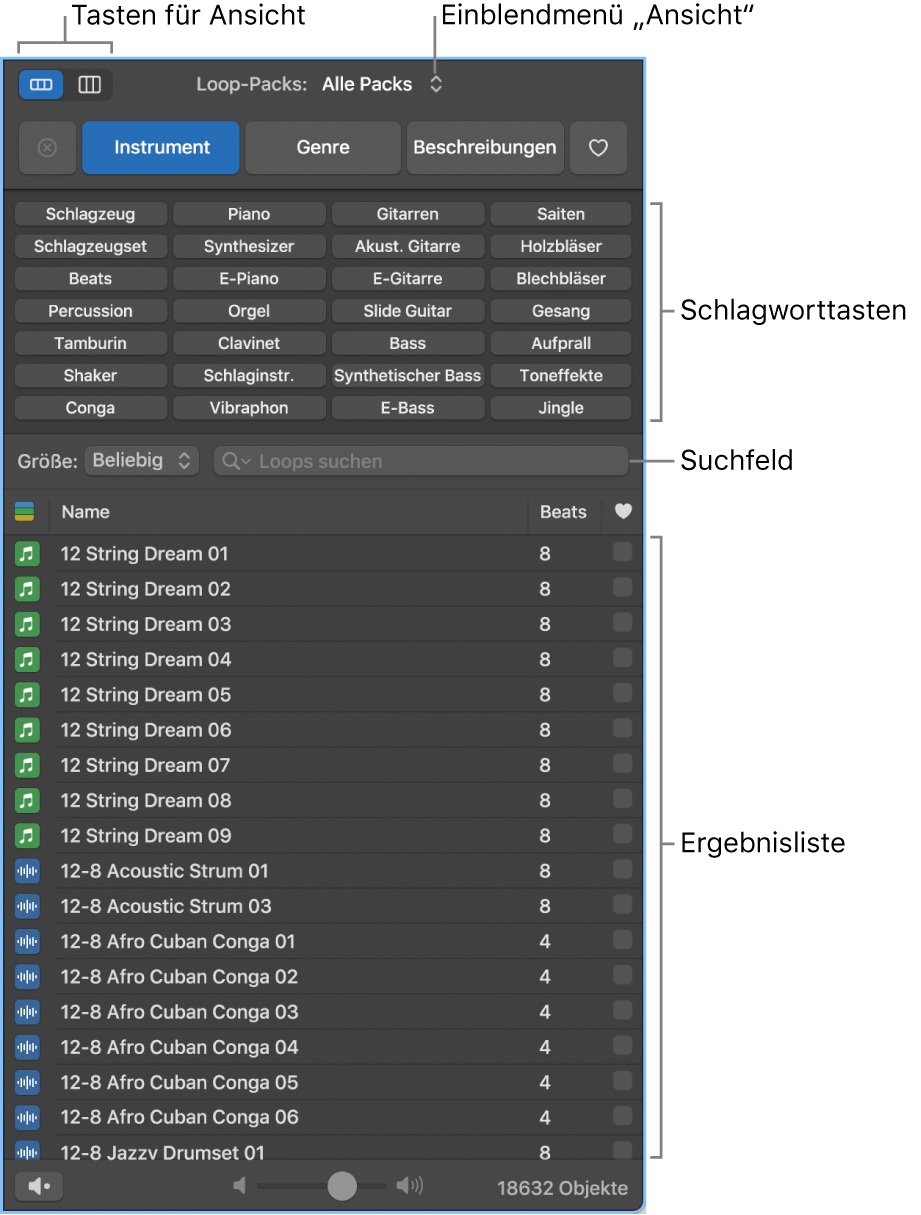
Tasten für die Ansicht: Wechsele zwischen der Spalten- und der Tastenansicht.
Einblendmenü „Ansicht“: Wähle aus, welche Loops du anzeigen möchtest. Du kannst alle verfügbaren Loops anzeigen oder Loops nach Loop Pack oder der Loop-Bibliothek des Benutzers filtern.
Suchfeld: Gib Text ein, um nach den Loops über den Namen zu suchen.
Tasten mit Schlagwörtern: Filtere Loops durch Klicken auf die entsprechenden Schlagworttasten. Passende Loops werden in der unten angezeigten Ergebnisliste angezeigt.
Kategoriespalten: Filtere Loops durch Auswählen von Kategorien und Unterkategorien von links nach rechts. Passende Loops werden in der unten angezeigten Ergebnisliste angezeigt.
Ergebnisliste: Zeigt alle Loops an, die den Suchkriterien entsprechen. Klicke auf einen Loop, um eine Hörprobe zu hören, oder bewege ihn aus der Ergebnisliste in den Bereich „Spuren“, um ihn zu deinem Projekt hinzuzufügen.
Schieberegler „Lautstärke“: Passt die Lautstärke der Loops an, die du vorhörst.
Loop-Browser öffnen
Führe in GarageBand auf dem Mac einen der folgenden Schritte aus:
Klicke auf die Taste „Loop-Browser“
 in der Steuerungsleiste.
in der Steuerungsleiste.Wähle „Ansicht“ > „Loop-Browser einblenden“.
Weitere Informationen zur Verwendung des Loop-Browsers findest du unter Apple Loops in GarageBand auf dem Mac